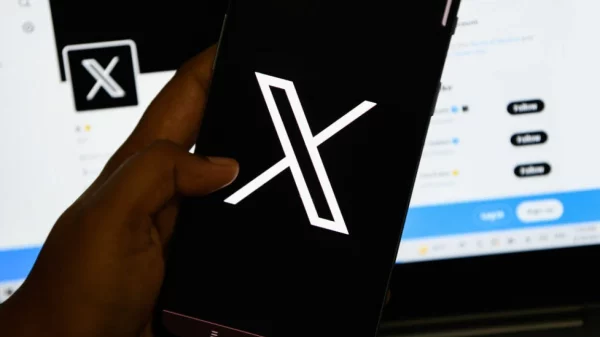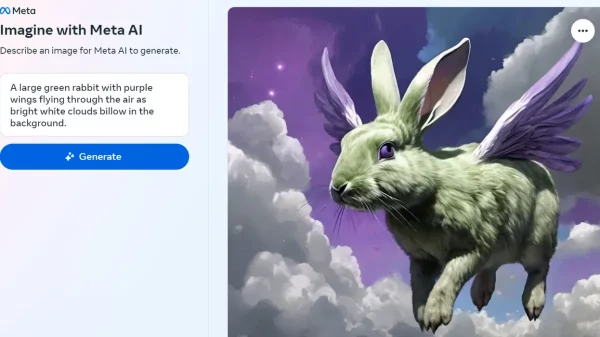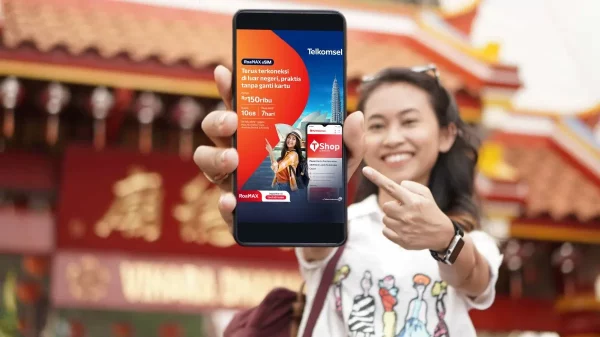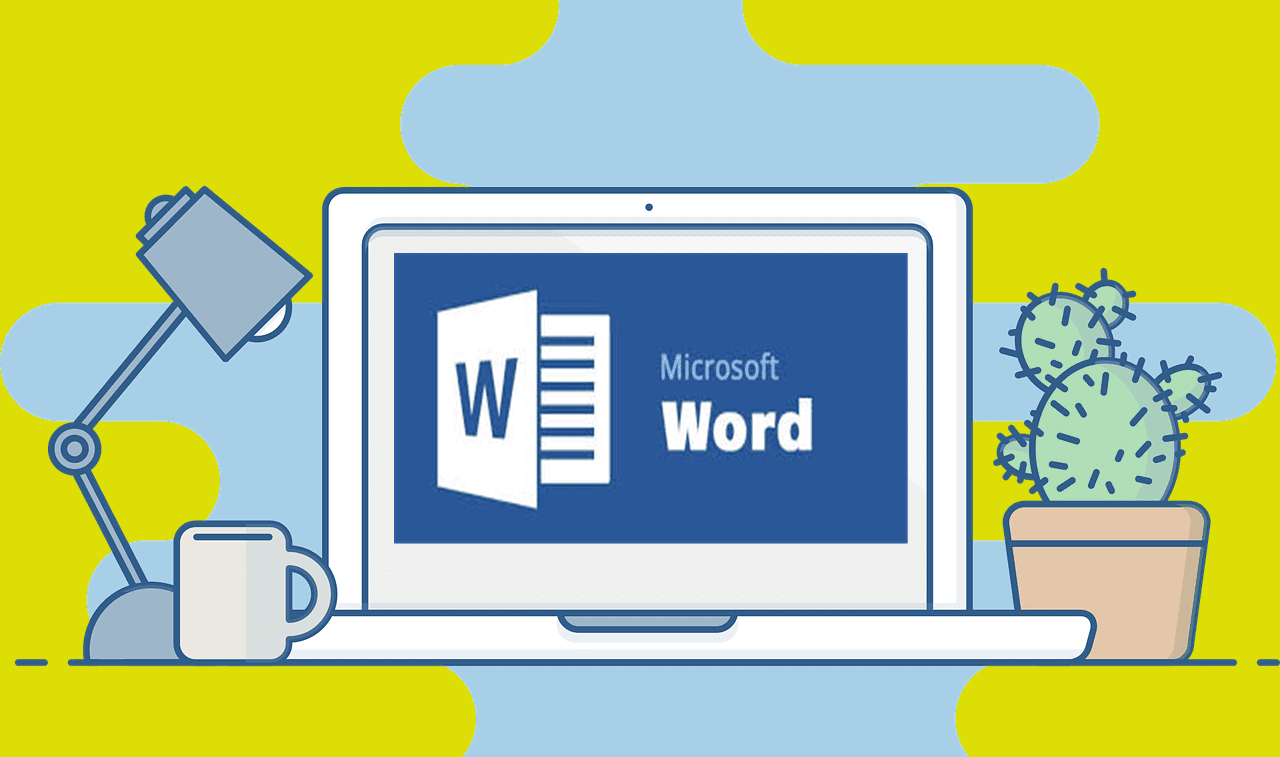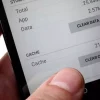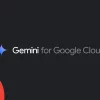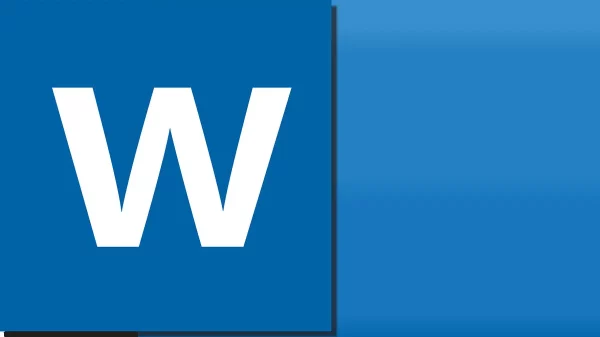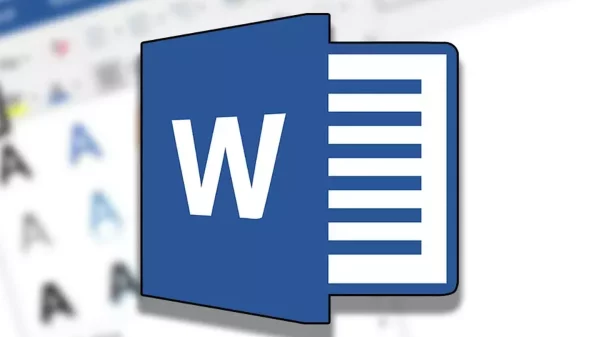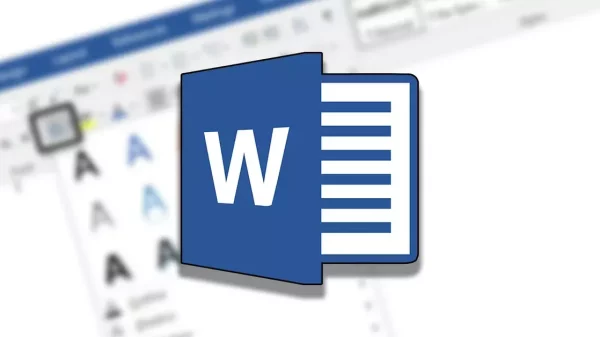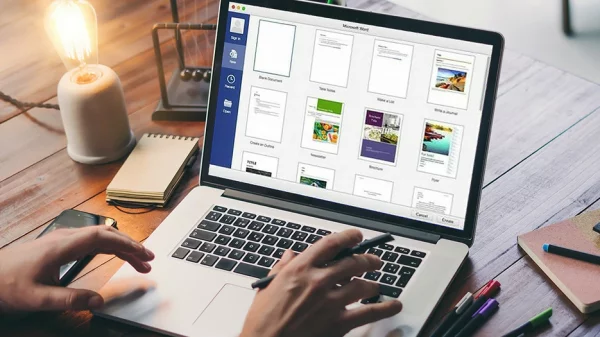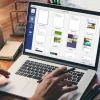Jakarta, Unbox.id – Bagi Anda yang sering membuat dokumen dengan nomor halaman di setiap lembarnya, tentu Anda sudah tak asing lagi dengan nomor halaman angka dan romawi.
Selain nomor halaman berbentuk angka, nomor halaman romawi juga sering digunakan secara bersamaan pada sebuah dokumen.
Nomor halaman romawi biasanya terletak pada bagian awal sebuah dokumen seperti pada halaman Kata Pengantar, Daftar Isi, dan lain sebagainya. Sedangkan nomor halaman berbentuk angka biasanya digunakan secara otomatis pada setiap halaman dalam dokumen tersebut.
Selain membuat dokumen terlebih lebih rapi dan professional, keberadaan nomor halaman pada sebuah dokumen juga bisa memudahkan Anda maupun yang membaca dokumen ketika mereka ingin mencari halaman yang hendak dituju dengan hanya melihat nomor halaman yang tertera pada Daftar Isi.
Baca juga: 5 Fitur Menarik Aplikasi Musik Resso
Jika Anda sedang membuat sebuah skripsi, tentu Anda perlu mengetahui cara membuat nomor halaman angka dan juga romawi di Word supaya Anda tidak perlu lagi membuat dua dokumen yang berbeda apabila memiliki dua jenis penomoran yang berbeda dalam satu dokumen.
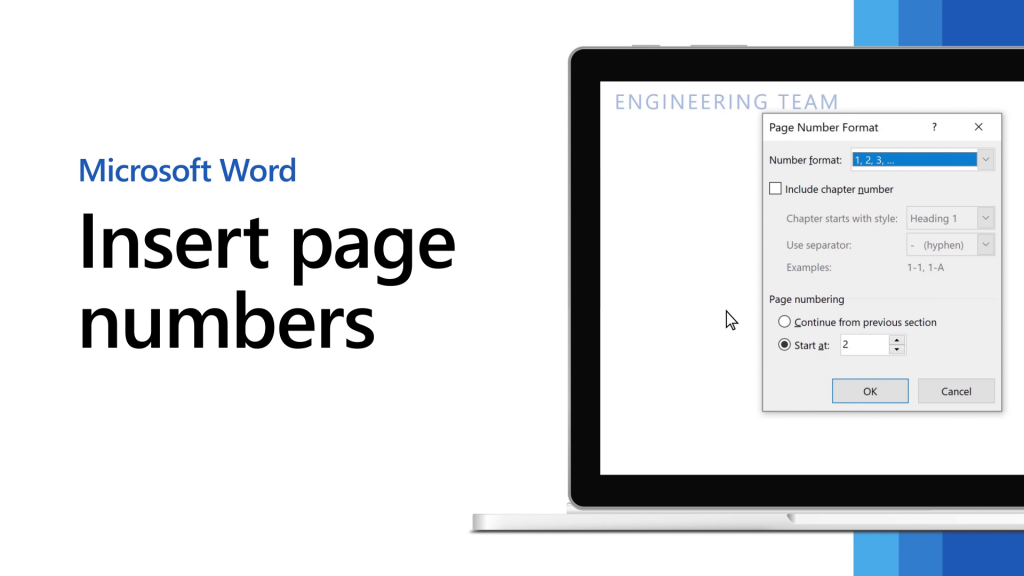
Cara Membuat Nomor Halaman di Word (sumber: support.microsoft.com)
Oleh karena itu, berikut adalah beberapa langkah untuk membuat nomor halaman angka dan romawi di Word yang dapat Anda coba dengan mudah.
- Buka dokumen Word yang hendak Anda buat nomor halamannya menjadi Romawi dan Angka.
- Kemudian pilih menu Insert yang ada pada toolbar bagian atas halaman dan klik pada menu Page Number.
- Pilih posisi untuk nomor halaman, ingin diletakkan di bagian atas, bawah, di samping kanan atau kiri sesuai dengan keinginan Anda.
- Apabila sudah memilih letak penomoran halaman yang Anda inginkan, maka Anda bisa lanjut untuk mengatur sistem penomoran yang ingin Anda gunakan melalui menu Insert dan klik Page Number kemudian pilih Format Page Number.
- Pilih format penomoran yang ingin Anda gunakan, misalnya angka romawi terlebih dahulu.
- Pada kolom Start, isi dengan angka romawi sebagai nomor halaman yang akan terlihat pada halaman pertama, selanjutnya klik Ok.
- Kemudian, arahkan kursor pada bagian paling atas halaman yang hendak Anda ubah jenis penomoran halamannya menjadi angka.
- Lalu klik menu Layout dan pilih menu Break.
- Kemudian klik pada opsi menu Next Page.
- Klik dua kali pada tempat nomor halaman tersebut dan blok pada nomor halaman romawi agar dapat Anda rubah menjadi angka.
- Selanjutnya klik menu Insert dan pilih Page Number.
- Lalu pilih opsi menu Format Page Number.
- Pada popup menu Page Number Format, pilih opsi angka dan kemudian pada kolom Start masukkan angka 1 sebagai nomor awal yang ingin Anda gunakan sebagai nomor halaman selanjutnya.
- Klik Ok dan sekarang nomor halaman pada dokumen Word Anda sudah terdapat halaman angka dan juga romawi.
Baca juga: 5 Aplikasi Alternatif Untuk Lacak Nomor Selain Getcontact
Berikut tadi adalah cara membuat nomor halaman angka dan romawi pada sebuah dokumen di Word secara mudah dan praktis.
Sumber: dari berbagai sumber
Foto: guidingtech.com, support.microsoft.com
Karya yang dimuat ini adalah tanggungjawab penulis seperti tertera, tidak menjadi bagian tanggungjawab redaksi unbox.id.